Matplotlib中如何创建具有相等坐标轴的正方形图
参考:How to Make a Square Plot With Equal Axes in Matplotlib
在数据可视化中,有时我们需要创建一个正方形的图,其中X轴和Y轴的比例相等。这在绘制某些类型的数据时特别有用,例如地理坐标、相关性散点图或需要保持真实比例的图形。Matplotlib是Python中最流行的绘图库之一,它提供了多种方法来创建具有相等坐标轴的正方形图。本文将详细介绍如何使用Matplotlib实现这一目标,并提供多个实用示例。
1. 理解正方形图的重要性
在开始学习如何创建正方形图之前,我们需要理解为什么在某些情况下这是重要的:
- 保持数据的真实比例:在某些科学或工程应用中,保持X轴和Y轴的比例相等对于正确解释数据至关重要。
- 美观性:正方形图在视觉上通常更加平衡和吸引人。
- 特定数据类型的要求:例如,在绘制地理坐标时,保持经度和纬度的比例相等可以避免地图变形。
让我们看一个简单的例子,展示正方形图的重要性:
import matplotlib.pyplot as plt
import numpy as np
# 生成数据
x = np.linspace(0, 10, 100)
y = x**2
# 创建图形
plt.figure(figsize=(10, 6))
plt.plot(x, y, label='y = x^2')
plt.title('How to Make a Square Plot With Equal Axes in Matplotlib')
plt.xlabel('X-axis')
plt.ylabel('Y-axis')
plt.legend()
plt.grid(True)
plt.show()
# 创建正方形图
plt.figure(figsize=(8, 8))
plt.plot(x, y, label='y = x^2')
plt.title('Square Plot - how2matplotlib.com')
plt.xlabel('X-axis')
plt.ylabel('Y-axis')
plt.legend()
plt.grid(True)
plt.axis('equal')
plt.show()
在这个例子中,我们首先创建了一个普通的图,然后创建了一个正方形图。注意到在正方形图中,曲线的形状看起来更加”自然”,这是因为X轴和Y轴的比例相等。
2. 使用plt.axis(‘equal’)
创建具有相等坐标轴的正方形图的最简单方法是使用plt.axis('equal')。这个命令会自动调整坐标轴的比例,使得X轴和Y轴的单位长度相等。
import matplotlib.pyplot as plt
import numpy as np
# 生成数据
theta = np.linspace(0, 2*np.pi, 100)
r = 2
# 计算x和y
x = r * np.cos(theta)
y = r * np.sin(theta)
# 创建图形
plt.figure(figsize=(8, 8))
plt.plot(x, y)
plt.title('Circle using plt.axis("equal") - how2matplotlib.com')
plt.xlabel('X-axis')
plt.ylabel('Y-axis')
plt.grid(True)
plt.axis('equal')
plt.show()
Output:
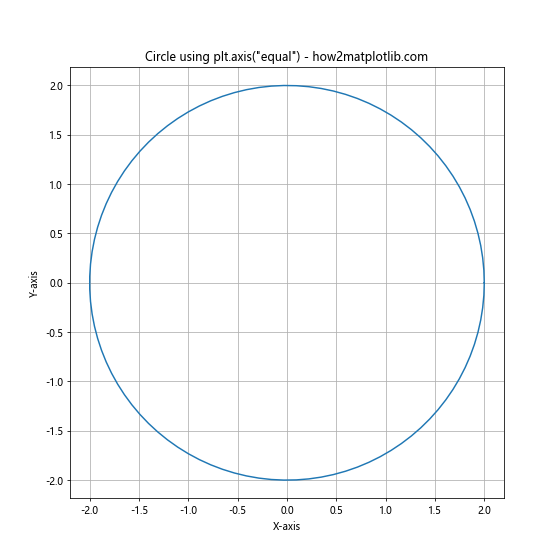
在这个例子中,我们绘制了一个圆。如果不使用plt.axis('equal'),圆可能会看起来像椭圆。通过使用这个命令,我们确保圆在图中保持其真实的形状。
3. 使用plt.axis(‘square’)
另一个创建正方形图的方法是使用plt.axis('square')。这个命令不仅会使坐标轴的比例相等,还会将整个图形调整为正方形。
import matplotlib.pyplot as plt
import numpy as np
# 生成数据
x = np.linspace(-5, 5, 100)
y1 = x**2
y2 = x**3
# 创建图形
plt.figure(figsize=(8, 8))
plt.plot(x, y1, label='y = x^2')
plt.plot(x, y2, label='y = x^3')
plt.title('Square Plot using plt.axis("square") - how2matplotlib.com')
plt.xlabel('X-axis')
plt.ylabel('Y-axis')
plt.legend()
plt.grid(True)
plt.axis('square')
plt.show()
Output:
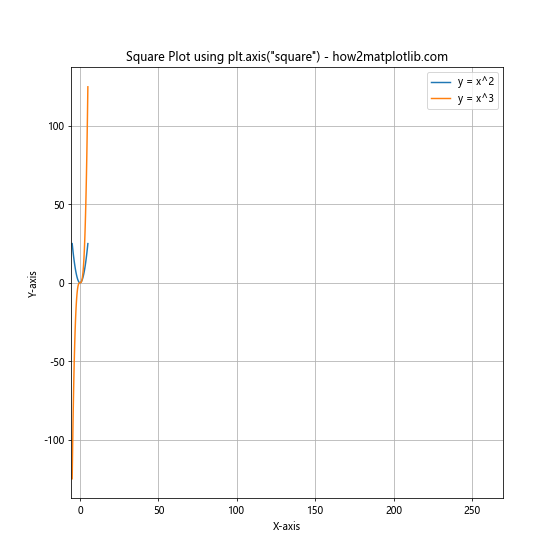
这个例子展示了如何使用plt.axis('square')来创建一个正方形图。注意图形的外观是如何变成正方形的,同时保持坐标轴的比例相等。
4. 设置aspect参数
在某些情况下,你可能想要更精确地控制坐标轴的比例。这时可以使用plt.gca().set_aspect()方法,其中aspect参数可以设置为’equal’、’auto’或一个具体的数值。
import matplotlib.pyplot as plt
import numpy as np
# 生成数据
x = np.linspace(0, 10, 100)
y = np.sin(x)
# 创建图形
plt.figure(figsize=(10, 5))
plt.plot(x, y)
plt.title('Sine Wave with Aspect Ratio 0.5 - how2matplotlib.com')
plt.xlabel('X-axis')
plt.ylabel('Y-axis')
plt.grid(True)
plt.gca().set_aspect(0.5)
plt.show()
Output:
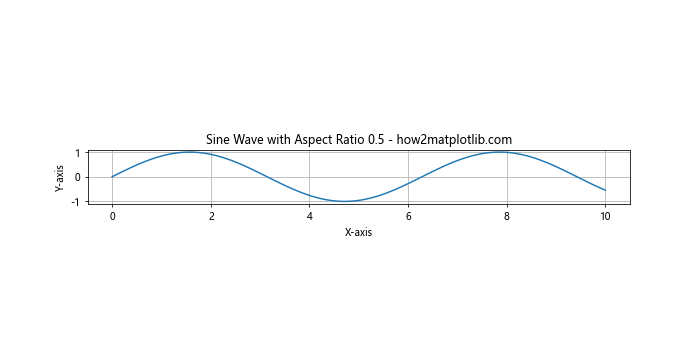
在这个例子中,我们将aspect比设置为0.5,这意味着Y轴的单位长度是X轴的两倍。这种方法在你需要特定的宽高比时非常有用。
5. 使用set_xlim()和set_ylim()
有时,你可能需要手动设置X轴和Y轴的范围来创建正方形图。这可以通过set_xlim()和set_ylim()方法实现。
import matplotlib.pyplot as plt
import numpy as np
# 生成数据
x = np.linspace(-5, 5, 100)
y = x**2
# 创建图形
plt.figure(figsize=(8, 8))
plt.plot(x, y)
plt.title('Square Plot using set_xlim() and set_ylim() - how2matplotlib.com')
plt.xlabel('X-axis')
plt.ylabel('Y-axis')
plt.grid(True)
# 设置相等的轴范围
plt.xlim(-6, 6)
plt.ylim(-6, 36)
plt.gca().set_aspect('equal', adjustable='box')
plt.show()
Output:
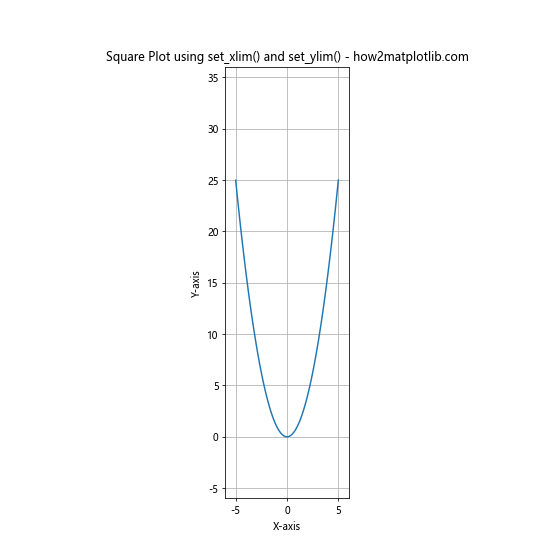
在这个例子中,我们手动设置了X轴和Y轴的范围,然后使用set_aspect('equal')来确保坐标轴的比例相等。这种方法在你需要精确控制图形显示范围的同时保持正方形形状时非常有用。
6. 在子图中创建正方形图
当你需要在一个图形中创建多个子图,并且希望其中一些或全部是正方形时,可以使用subplot函数并为每个子图单独设置aspect。
import matplotlib.pyplot as plt
import numpy as np
# 生成数据
x = np.linspace(0, 10, 100)
y1 = np.sin(x)
y2 = np.cos(x)
# 创建图形和子图
fig, (ax1, ax2) = plt.subplots(1, 2, figsize=(12, 5))
# 第一个子图:正弦波
ax1.plot(x, y1)
ax1.set_title('Sine Wave - how2matplotlib.com')
ax1.set_xlabel('X-axis')
ax1.set_ylabel('Y-axis')
ax1.grid(True)
ax1.set_aspect('equal', adjustable='box')
# 第二个子图:余弦波
ax2.plot(x, y2)
ax2.set_title('Cosine Wave - how2matplotlib.com')
ax2.set_xlabel('X-axis')
ax2.set_ylabel('Y-axis')
ax2.grid(True)
ax2.set_aspect('equal', adjustable='box')
plt.tight_layout()
plt.show()
Output:
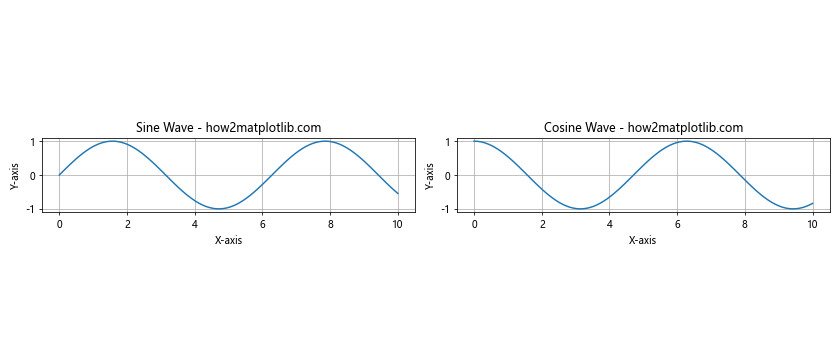
这个例子展示了如何在一个图形中创建两个正方形子图。通过为每个子图单独设置set_aspect('equal'),我们确保了每个子图都是正方形的。
7. 处理不同尺度的数据
有时,你可能需要在同一个正方形图中显示具有非常不同尺度的数据。在这种情况下,可以使用对数刻度或双对数刻度。
import matplotlib.pyplot as plt
import numpy as np
# 生成数据
x = np.logspace(0, 5, 100)
y = x**2
# 创建图形
plt.figure(figsize=(8, 8))
plt.loglog(x, y)
plt.title('Square Log-Log Plot - how2matplotlib.com')
plt.xlabel('X-axis (log scale)')
plt.ylabel('Y-axis (log scale)')
plt.grid(True)
plt.axis('equal')
plt.show()
Output:
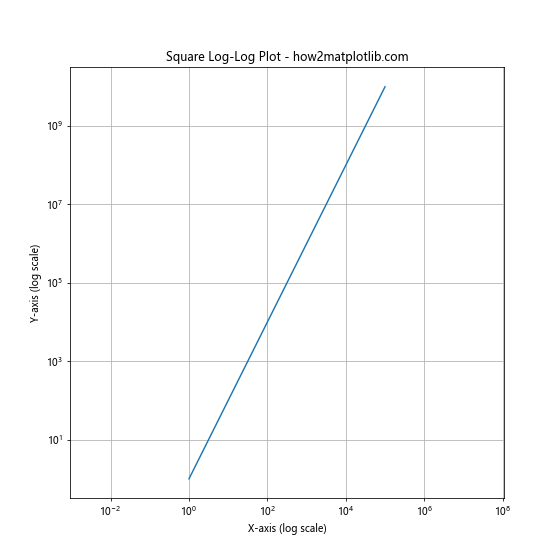
在这个例子中,我们使用plt.loglog()创建了一个双对数刻度的正方形图。这对于显示跨越多个数量级的数据特别有用。
8. 在极坐标系中创建正方形图
有时,你可能需要在极坐标系中创建正方形图。这可以通过使用projection='polar'参数来实现。
import matplotlib.pyplot as plt
import numpy as np
# 生成数据
r = np.linspace(0, 2, 100)
theta = 4 * np.pi * r
# 创建图形
fig, ax = plt.subplots(figsize=(8, 8), subplot_kw=dict(projection='polar'))
ax.plot(theta, r)
ax.set_title('Square Polar Plot - how2matplotlib.com')
ax.set_rticks([0.5, 1, 1.5, 2])
ax.grid(True)
plt.show()
Output:
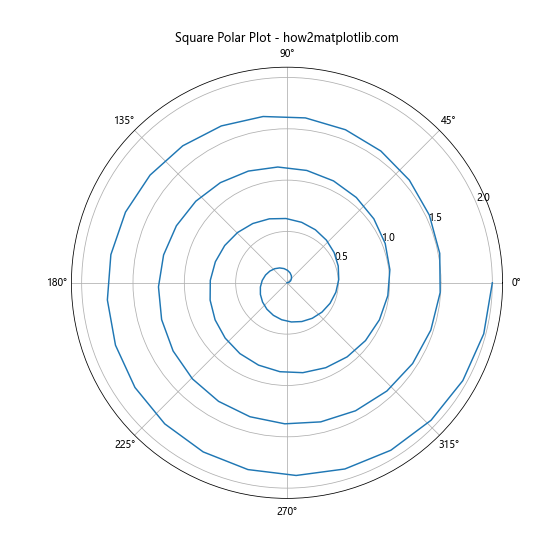
这个例子展示了如何在极坐标系中创建一个正方形图。注意,虽然图形是圆形的,但整体的图形容器仍然是正方形的。
9. 使用imshow()创建正方形图
当你需要显示图像或二维数组数据时,imshow()函数是一个很好的选择,它默认创建正方形像素的图。
import matplotlib.pyplot as plt
import numpy as np
# 生成数据
data = np.random.rand(10, 10)
# 创建图形
plt.figure(figsize=(8, 8))
plt.imshow(data, cmap='viridis')
plt.title('Square Image Plot - how2matplotlib.com')
plt.colorbar(label='Value')
plt.axis('equal')
plt.show()
Output:
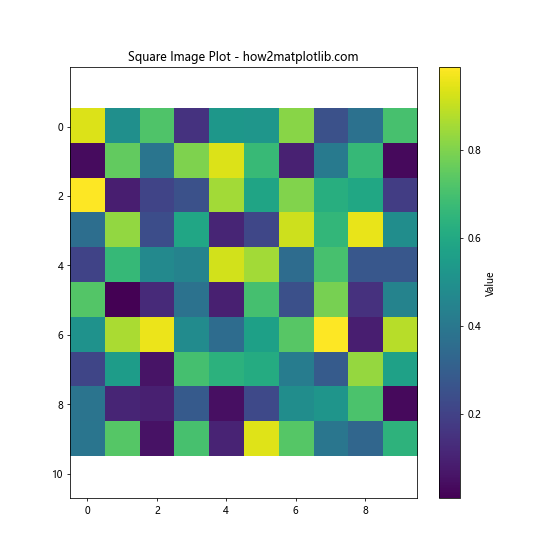
这个例子展示了如何使用imshow()函数创建一个正方形的热图。imshow()函数默认会创建正方形像素,但我们仍然使用plt.axis('equal')来确保整体图形是正方形的。
10. 在3D图中创建正方形投影
当处理3D图时,你可能想要创建一个具有正方形底面的图。这可以通过设置figsize和box_aspect参数来实现。
import matplotlib.pyplot as plt
import numpy as np
from mpl_toolkits.mplot3d import Axes3D
# 生成数据
x = np.linspace(-5, 5, 100)
y = np.linspace(-5, 5, 100)
X, Y = np.meshgrid(x, y)
Z = np.sin(np.sqrt(X**2 + Y**2))
# 创建图形
fig = plt.figure(figsize=(8, 8))
ax = fig.add_subplot(111, projection='3d')
ax.plot_surface(X, Y, Z, cmap='viridis')
ax.set_title('3D Plot with Square Base - how2matplotlib.com')
ax.set_xlabel('X-axis')
ax.set_ylabel('Y-axis')
ax.set_zlabel('Z-axis')
# 设置正方形底面
ax.set_box_aspect((1, 1, 0.5))
plt.show()
Output:
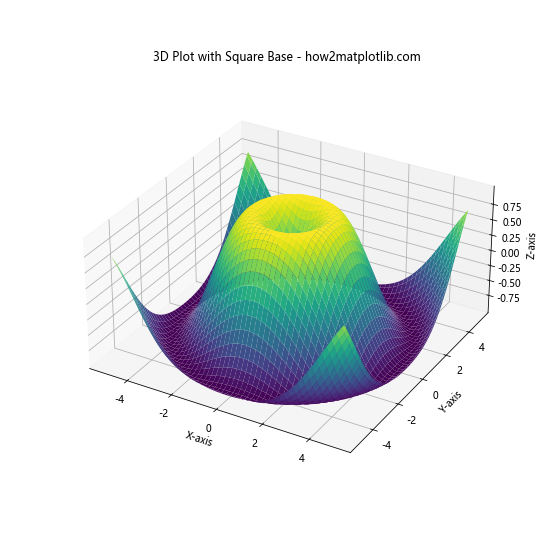
这个例子展示了如何创建一个3D图,其底面是正方形的。通过设置set_box_aspect,我们可以控制3D图的各个维度的比例。
11. 使用plt.axes()创建自定义位置的正方形图
有时,你可能需要在图形中的特定位置创建一个正方形图。这可以通过plt.axes()函数实现。
import matplotlib.pyplot as plt
import numpy as np
# 生成数据
x = np.linspace(0, 2*np.pi, 100)
y = np.sin(x)
# 创建主图形
fig = plt.figure(figsize=(10, 8))
# 在左上角创建正方形子图
ax1 = fig.add_axes([0.1, 0.5, 0.4, 0.4])
ax1.plot(x, y)
ax1.set_title('Square Subplot 1 - how2matplotlib.com')
ax1.set_aspect('equal', adjustable='box')
# 在右下角创建正方形子图
ax2 = fig.add_axes([0.6, 0.1, 0.3, 0.3])
ax2.plot(x, np.cos(x))
ax2.set_title('Square Subplot 2 - how2matplotlib.com')
ax2.set_aspect('equal', adjustable='box')
plt.show()
Output:
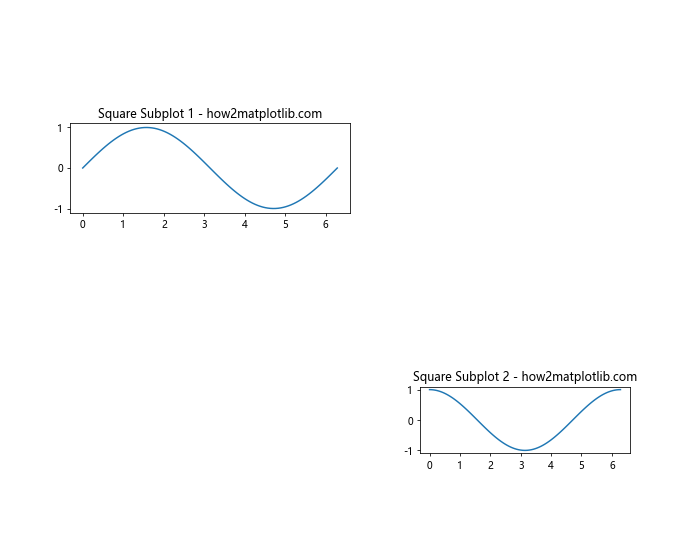
在这个例子中,我们使用fig.add_axes()在图形的特定位置创建了两个正方形子图。通过设置set_aspect('equal'),我们确保这些子图是正方形的。
12. 在正方形图中添加注释
在创建正方形图时,你可能还需要添加一些注释或文本。以下是一个在正方形图中添加注释的例子:
import matplotlib.pyplot as plt
import numpy as np
# 生成数据
x = np.linspace(0, 10, 100)
y = x**2
# 创建图形
fig, ax = plt.subplots(figsize=(8, 8))
ax.plot(x, y)
ax.set_title('Square Plot with Annotations - how2matplotlib.com')
ax.set_xlabel('X-axis')
ax.set_ylabel('Y-axis')
ax.grid(True)
# 添加注释
ax.annotate('Important Point', xy=(5, 25), xytext=(6, 30),
arrowprops=dict(facecolor='black', shrink=0.05))
# 设置正方形比例
ax.set_aspect('equal', adjustable='box')
plt.show()
Output:
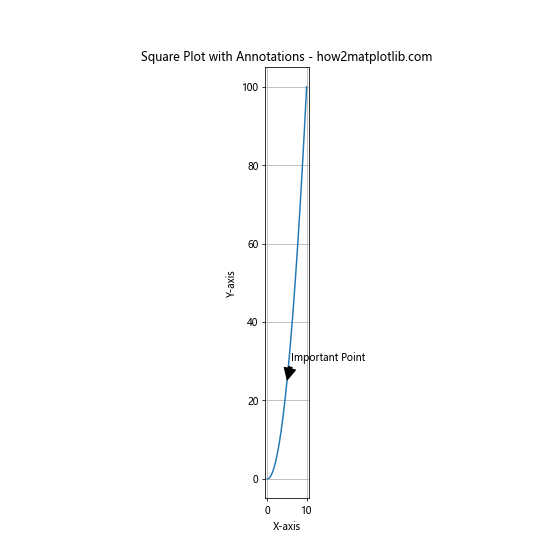
在这个例子中,我们使用ax.annotate()函数在图中添加了一个带箭头的注释。注意,即使添加了注释,图形仍然保持正方形形状。
13. 在正方形图中使用双Y轴
有时,你可能需要在一个正方形图中显示具有不同单位或比例的两组数据。这可以通过创建双Y轴来实现:
import matplotlib.pyplot as plt
import numpy as np
# 生成数据
x = np.linspace(0, 10, 100)
y1 = np.sin(x)
y2 = x**2
# 创建图形
fig, ax1 = plt.subplots(figsize=(8, 8))
# 第一个Y轴
color = 'tab:blue'
ax1.set_xlabel('X-axis')
ax1.set_ylabel('sin(x)', color=color)
ax1.plot(x, y1, color=color)
ax1.tick_params(axis='y', labelcolor=color)
# 第二个Y轴
ax2 = ax1.twinx()
color = 'tab:orange'
ax2.set_ylabel('x^2', color=color)
ax2.plot(x, y2, color=color)
ax2.tick_params(axis='y', labelcolor=color)
# 设置标题
plt.title('Square Plot with Two Y-axes - how2matplotlib.com')
# 设置正方形比例
ax1.set_aspect('equal', adjustable='box')
plt.show()
这个例子展示了如何在一个正方形图中创建双Y轴。注意,我们只需要为主轴(ax1)设置set_aspect('equal'),第二个Y轴会自动调整。
14. 在正方形图中使用填充区域
有时,你可能想在正方形图中填充某些区域以突出显示某些数据范围:
import matplotlib.pyplot as plt
import numpy as np
# 生成数据
x = np.linspace(0, 10, 100)
y1 = np.sin(x)
y2 = np.cos(x)
# 创建图形
fig, ax = plt.subplots(figsize=(8, 8))
# 绘制线条
ax.plot(x, y1, label='sin(x)')
ax.plot(x, y2, label='cos(x)')
# 填充两条线之间的区域
ax.fill_between(x, y1, y2, where=(y1 > y2), alpha=0.3, color='skyblue', interpolate=True)
ax.fill_between(x, y1, y2, where=(y1 <= y2), alpha=0.3, color='salmon', interpolate=True)
ax.set_title('Square Plot with Filled Areas - how2matplotlib.com')
ax.set_xlabel('X-axis')
ax.set_ylabel('Y-axis')
ax.legend()
# 设置正方形比例
ax.set_aspect('equal', adjustable='box')
plt.show()
Output:
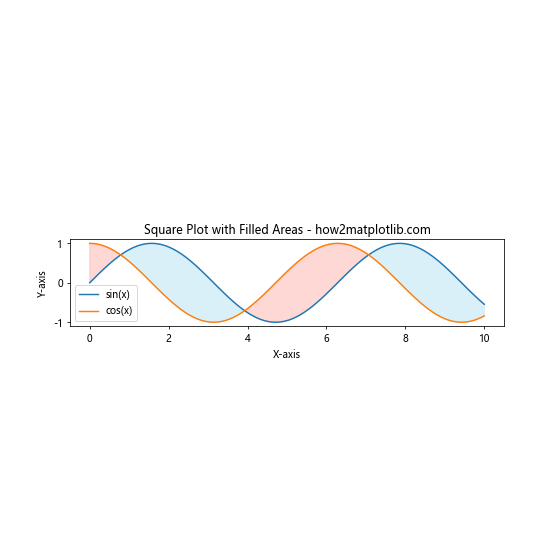
这个例子展示了如何在正方形图中使用fill_between()函数来填充两条曲线之间的区域。这种技术对于强调数据中的某些区域或显示数据的不确定性范围非常有用。
15. 在正方形图中使用颜色映射
颜色映射是一种强大的工具,可以在图中添加额外的维度。以下是一个在正方形散点图中使用颜色映射的例子:
import matplotlib.pyplot as plt
import numpy as np
# 生成数据
np.random.seed(0)
x = np.random.rand(100)
y = np.random.rand(100)
colors = np.random.rand(100)
sizes = 1000 * np.random.rand(100)
# 创建图形
fig, ax = plt.subplots(figsize=(8, 8))
# 绘制散点图
scatter = ax.scatter(x, y, c=colors, s=sizes, alpha=0.6, cmap='viridis')
ax.set_title('Square Scatter Plot with Color Mapping - how2matplotlib.com')
ax.set_xlabel('X-axis')
ax.set_ylabel('Y-axis')
# 添加颜色条
plt.colorbar(scatter)
# 设置正方形比例
ax.set_aspect('equal', adjustable='box')
plt.show()
Output:
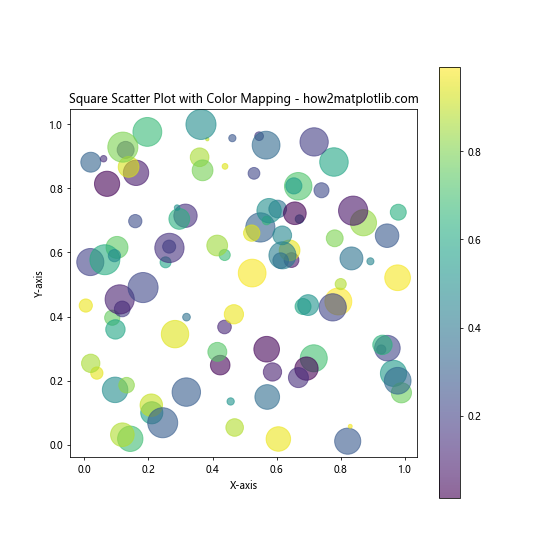
在这个例子中,我们创建了一个散点图,其中点的颜色和大小都根据额外的数据维度进行了映射。颜色条显示了颜色与数值的对应关系。
16. 在正方形图中使用极坐标网格
有时,你可能需要在笛卡尔坐标系中显示极坐标网格。这可以通过使用polar()函数和一些自定义设置来实现:
import matplotlib.pyplot as plt
import numpy as np
# 创建图形
fig, ax = plt.subplots(figsize=(8, 8))
# 生成极坐标网格
r = np.arange(0, 2, 0.01)
theta = 2 * np.pi * r
# 绘制极坐标曲线
ax.plot(theta, r, color='blue', linewidth=2)
# 设置极坐标网格
ax.set_rticks([0.5, 1, 1.5]) # 径向刻度
ax.set_rlabel_position(22.5) # 径向标签位置
ax.grid(True)
# 设置标题和标签
ax.set_title('Square Plot with Polar Grid - how2matplotlib.com')
ax.set_xlabel('X-axis')
ax.set_ylabel('Y-axis')
# 设置正方形比例
ax.set_aspect('equal', adjustable='box')
plt.show()
这个例子展示了如何在笛卡尔坐标系中创建一个带有极坐标网格的正方形图。这种方法在某些科学可视化和工程应用中非常有用。
17. 在正方形图中使用自定义刻度
有时,你可能需要在正方形图中使用自定义的刻度标签。以下是一个例子:
import matplotlib.pyplot as plt
import numpy as np
# 生成数据
x = np.linspace(0, 10, 100)
y = np.sin(x)
# 创建图形
fig, ax = plt.subplots(figsize=(8, 8))
# 绘制曲线
ax.plot(x, y)
# 设置自定义刻度
ax.set_xticks([0, np.pi, 2*np.pi, 3*np.pi])
ax.set_xticklabels(['0', '\pi', '2\pi', '3\pi'])
ax.set_yticks([-1, -0.5, 0, 0.5, 1])
ax.set_yticklabels(['Min', '', 'Zero', '', 'Max'])
ax.set_title('Square Plot with Custom Ticks - how2matplotlib.com')
ax.set_xlabel('X-axis')
ax.set_ylabel('Y-axis')
ax.grid(True)
# 设置正方形比例
ax.set_aspect('equal', adjustable='box')
plt.show()
Output:
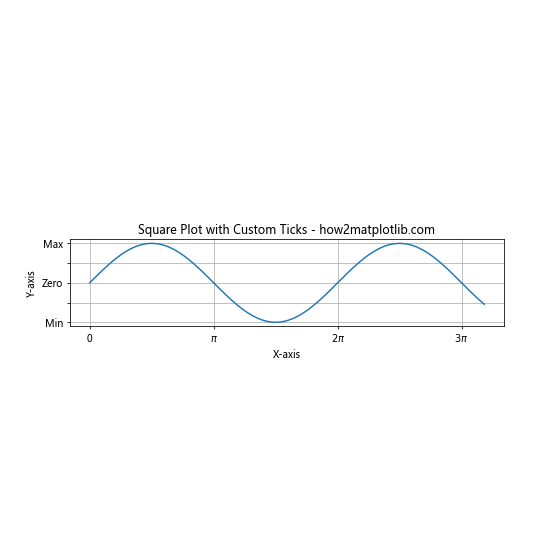
在这个例子中,我们使用set_xticks()和set_xticklabels()函数来设置自定义的X轴刻度,使用set_yticks()和set_yticklabels()函数来设置自定义的Y轴刻度。这种方法可以让你的图形更加清晰和信息丰富。
18. 在正方形图中使用对数刻度
在某些情况下,你可能需要在正方形图中使用对数刻度。以下是一个例子:
import matplotlib.pyplot as plt
import numpy as np
# 生成数据
x = np.logspace(0, 3, 100)
y = x**2
# 创建图形
fig, ax = plt.subplots(figsize=(8, 8))
# 绘制曲线
ax.loglog(x, y)
ax.set_title('Square Log-Log Plot - how2matplotlib.com')
ax.set_xlabel('X-axis (log scale)')
ax.set_ylabel('Y-axis (log scale)')
ax.grid(True)
# 设置正方形比例
ax.set_aspect('equal', adjustable='box')
plt.show()
Output:
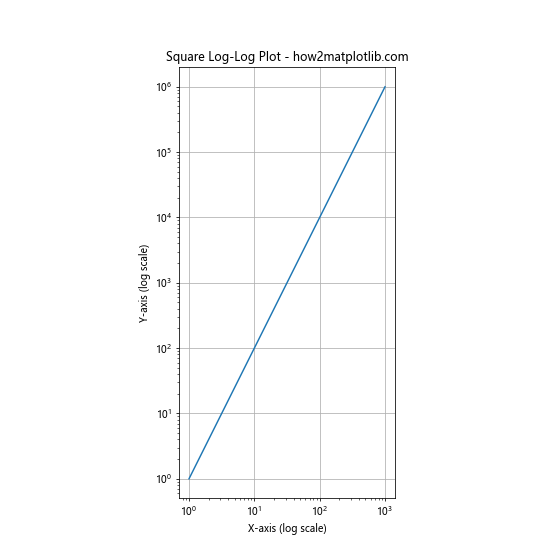
这个例子展示了如何创建一个双对数刻度的正方形图。使用loglog()函数可以同时设置X轴和Y轴为对数刻度。这种类型的图在处理跨越多个数量级的数据时特别有用。
总结
创建具有相等坐标轴的正方形图是数据可视化中的一个重要技能。通过本文介绍的各种方法和技巧,你应该能够在各种情况下创建出美观且信息丰富的正方形图。记住,选择正确的方法取决于你的具体需求和数据类型。无论是使用plt.axis('equal')、set_aspect()还是其他方法,关键是要确保你的图形能够准确地传达你想要表达的信息。
在实践中,你可能需要结合使用多种技术来创建理想的图形。例如,你可能需要在一个正方形图中使用自定义刻度、添加注释,并使用颜色映射。不要害怕实验和尝试不同的组合,因为这是提高数据可视化技能的最好方法。
最后,始终记住可视化的目的是使数据更容易理解和解释。正方形图不仅可以使你的图形在视觉上更加吸引人,还可以确保数据的准确表示,特别是在处理需要保持真实比例的数据时。通过掌握这些技术,你将能够创建出既美观又准确的数据可视化,从而更有效地传达你的信息。
 极客笔记
极客笔记